Publicação de gráficos online
A plataforma de negociação está estreitamente integrada com a MQL5.community, para fornecer aos traders acesso a potentes e úteis serviços. O MQL5 Charts faz parte desses serviços. Ele permite que você publique capturas de tela da plataforma de negociação online. Basta apenas um par de cliques para publicar uma captura de tela, obter um link dela e compartilhar com seus colegas traders ou para publicá-la em uma das redes sociais mais populares (Facebook, Twitter, Vkontakte, Google+, etc.).
Para publicar capturas de tela, nem sequer precisa de ter uma conta na MQL5.community. Se, nas configurações da plataforma, não estiver indicada a conta, a imagem será publicada anonimamente, e você apenas receberá o seu link.
No entanto, a publicação vinculada à conta da MQL5.community oferece várias vantagens: você pode criar sua própria galeria de imagens e a gerenciar através da guia "Gráficos" no perfil da MQL5.community.
Como fazer uma captura de tela usando as ferramentas da plataforma de negociação #
Para tirar uma captura de tela, clique em "![]() Salvar como imagem" no seu menu de contexto.
Salvar como imagem" no seu menu de contexto.
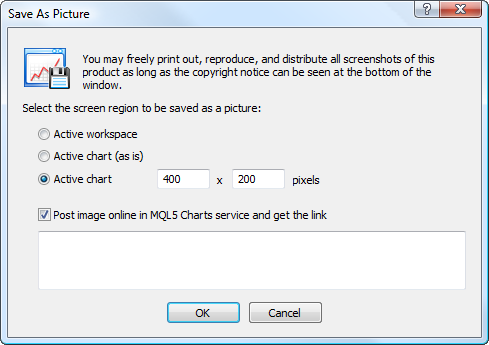
Você contará com as seguintes opções:
- Área de trabalho ativo – salvar toda a janela da plataforma de negociação.
- Gráfico ativo (tal como está) – salvar o gráfico atual no seu tamanho atual.
- Gráfico ativo – salvar o gráfico com as dimensões especificadas (em pixels).
- Publicar imagem online em MQL5 Charts e obter o link – se essa opção não estiver ativada, o gráfico será salvo no computador do usuário. Pressionando "OK", será mostrada uma janela padrão para salvar o arquivo. Se você ativar essa opção, o gráfico será salvo online no serviço MQL5 Charts. No campo em branco, abaixo do gráfico publicado, você pode escrever um comentário.
Publicação de gráficos online em MQL5 Charts #
Para publicar uma captura de tela da plataforma de negociação online, ative a opção "Publicar imagem online em MQL5 Charts e obter o link." Você pode adicionar comentários de texto à imagem publicada. Imediatamente após pressionar o botão "Ok", será aberta uma nova janela do navegador, onde você verá a imagem publicada:
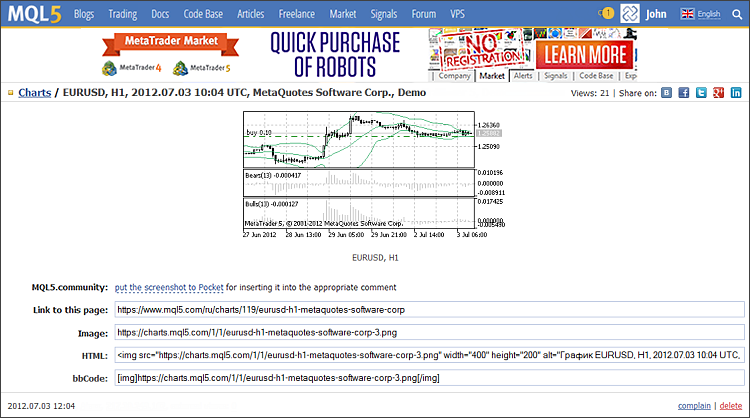
Na parte superior da janela de visualização do gráfico será exibida a seguinte informação:
- Cabeçalho gerado automaticamente – símbolo e período do gráfico atual, data de publicação e nome do servidor de negociação.
- Visualizações – número de visualizações da captura de tela.
- Comandos de publicação da captura de tela em redes sociais – Vkontakte, Facebook, Twitter, Google+, Evernote, Pinterest, LinkedIn, LiveJournal. Pressionando um desses botões, você irá até ao recurso correspondente. Se, na sessão atual, você já tiver feito login em uma rede social, a captura de tela será imediatamente publicada através do seu perfil.
Em seguida, será exibida a própria captura de tela. Sob ela será exibido o texto do comentário. Se o comentário não for adicionado ao fazer a publicação, será exibida uma assinatura gerada automaticamente (um símbolo e um período do gráfico atual).
Na parte inferior são exibidos os links, apresentados de vários modos, para ver as capturas de tela:
- Link para a página – link para a página de visualização da captura de tela.
- Imagem – link direto para a imagem.
- HTML – link apresentado para a inserção no código fonte de páginas HTML.
- bbCode – link para inserção no editor, que suporta a linguagem de marcação bbCode (essa linguagem é usada por muitos recursos online, fóruns, etc.).
Na parte inferior da janela de visualização é exibida a data da criação da captura de tela. Ao passar o cursor do mouse sobre essa linha, aparece o botão excluir. Você pode usá-lo para excluir uma captura de tela já publicada.
Galeria de capturas de tela no perfil da MQL5.community #
Se o usuário tiver especificado os dados da sua conta na MQL5.community nas configurações da plataforma, ao publicar uma captura de tela, ela será vinculada a essa conta. Cada usuário, no seu perfil da MQL5.community, tem uma seção "Gráficos", onde aparecerão todas as imagens publicadas:
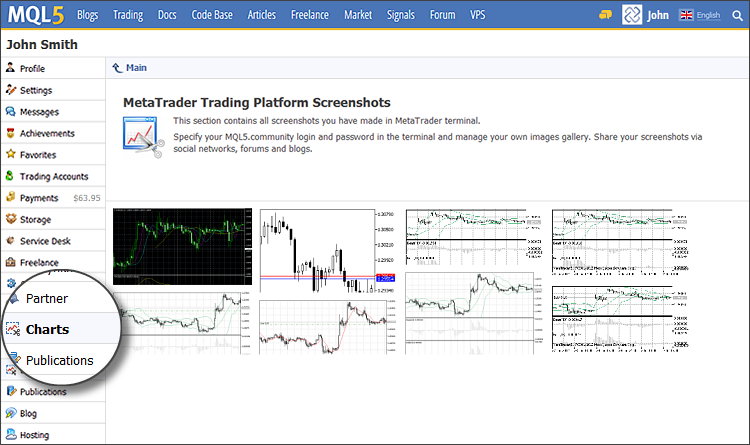
Clicando na cópia minimizada da imagem, você será levado para a sua visualização. A guia "Gráficos" permite gerir convenientemente as galerias de imagens, compartilhar capturas de tela com outros membros da comunidade e amigos nas redes sociais.
Para publicar capturas de tela, você deve ter necessariamente uma conta da MQL5.community. Se os dados da conta não forem indicados, a captura de tela será publicada anonimamente (sem indicar o autor). |